相信已经很少有人用光驱来安装操作系统了,把U盘或移动硬盘制作成系统安装启动盘即可进行操作系统安装。MS酋长之前已经陆续介绍了大量的Win10系统U盘安装盘制作工具,包括:微软官方的......
Microsoft Print to PDF 虚拟打印机不见了,如何找回?
基于“Microsoft Print to PDF”虚拟打印机来实现的。当你点击打印时,在打印机列表中就可以看到“Microsoft Print to PDF”虚拟打印机(如下图),选择它就可以把当前文档转换为PDF格式。
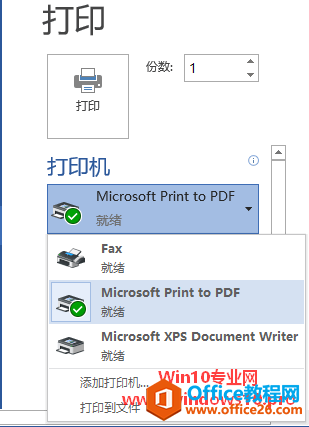
可是后来有Win10用户发现打印机列表中的“Microsoft Print to PDF”不见了,这是怎么回事呢?又该如何找回呢?方法如下:
打开控制面板,进入“程序”,点击“程序和功能”下的“启用或关闭Windows功能”。如图:
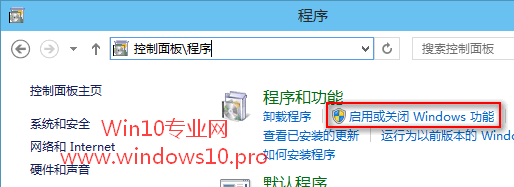
PS:也可直接运行 optionalfeatures 命令打开“Windows功能”窗口。
然后在打开的“Windows功能”窗口中查看“Microsoft Print to PDF”选项是否已经勾选。如图:
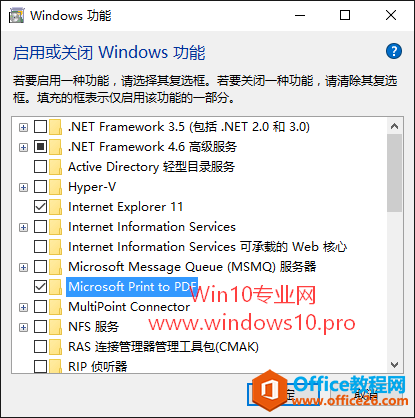
如果没有勾选,则勾选该项,点击“确定”安装该功能。
如果已经勾选,则先取消勾选,确定后,再重新勾选该项,确定。
现在打印机列表中应该已经有“Microsoft Print to PDF”虚拟打印机了。
标签: MicrosoftprintPDF虚拟打印机不见了如何
相关文章
- 详细阅读
-
如何为Win10家庭版开启组策略编辑器功能详细阅读

经常访问Win10专业网的朋友在看到需要编辑组策略的文章时,会发现,每一个教程都提供了两种方法:方法一是配置组策略;方法二是修改注册表。而两种方法的效果则是相同的。之所以这样,......
2022-04-19 316 组策略编辑器
-
Win10下如何使用DISM命令修复Windows映像详细阅读

DISM工具是一个部署映像服务和管理工具,已经陆续分享了一些DISM工具应用技巧。实际上使用DISM工具还可以修复损坏的Windows映像,下面我们来看一下微软官方的使用DISM工具修复Windows映像教程:......
2022-04-19 55 DISM命令 修复Windows映像
- 详细阅读
- 详细阅读



